ArcGIS Survey123への投稿通知をLINE Notifyで受け取る
自己紹介:
@KentoIDEです。
GIS(地理情報システム)のベンダーで営業をする傍ら、個人の研究・開発目的で地図コンテンツを作成しています。趣味です。
本文ここから:
大した量ではないけど、自分で作った地図(だいたいArcGIS Onlineのマップ&アプリケーション)が少しずつ増えてきたので、ライブラリサイトを作ろうと考えた。
Esri のクラウドサービス ArcGIS Online の開発者向けプラン ArcGIS Developer Subscription の無償プランを使用。ホストさせるGISデータの容量にもよるけど、研究・開発目的であれば無償から利用できる素敵なサービス。
ライブラリサイトは、このサービス内のアプリケーション ArcGIS Hub を使って作成。
せっかくなので、「こんな地図コンテンツがほしい」というリクエストを受け付けるフォームを追加した。
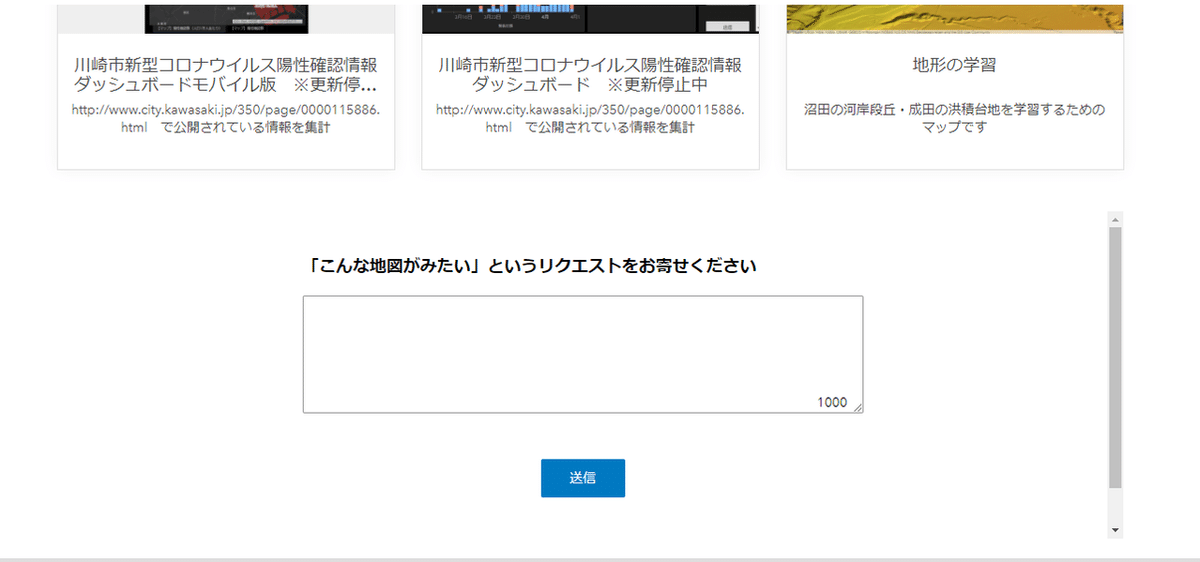
フォームは同じ ArcGIS Online の ArcGIS Survey123 を使用。GUI上で一瞬でアンケートフォームが作れる便利な子。ただ、アンケート回答が届いた通知がもらえないので、連携サービスの Integromat を経由して、LINEに通知が届くようにしてみた。本記事はその手順記録。
前置きここまで。本題ここから。
1.Integromat でシナリオを作成
Integromat についてはネットの海に詳しい紹介記事がたくさん転がっているので割愛。例えばこちらをご参照のこと
アプリケーションをつなぐIntegromatが素晴らしい(@makky_tyuyan)
https://qiita.com/makky_tyuyan/items/7802bec3a941c5184034
Integromatでアカウントを作成してサインアップしたら、「Scenarios」のタブから右上の「Create a new scenario」ボタンをクリック。
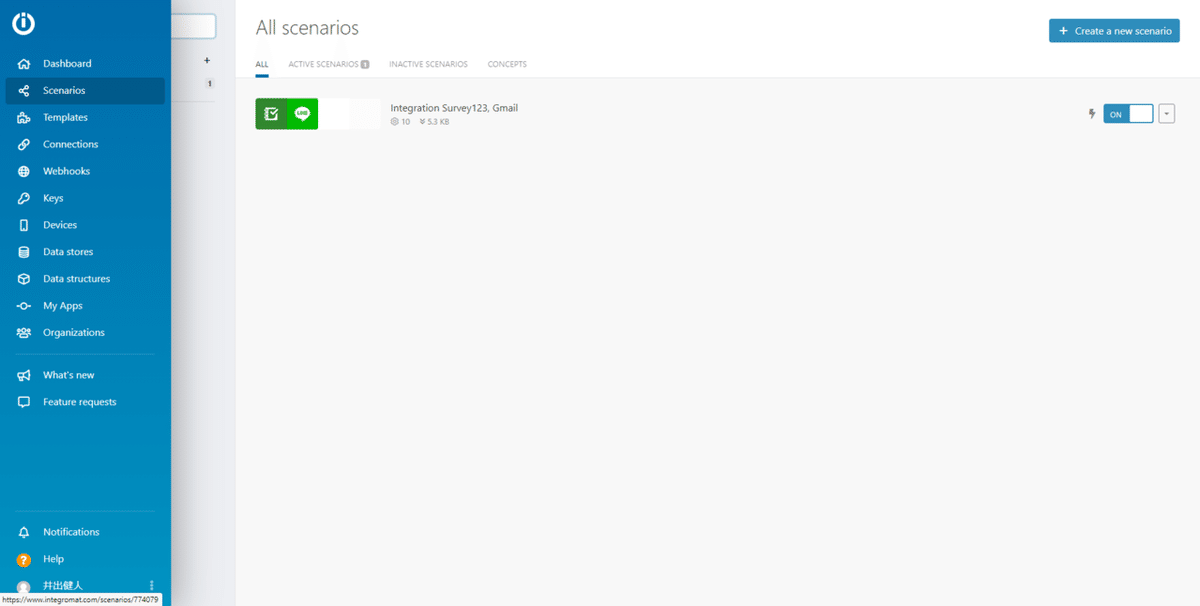
類似製品だとMSの Power Automate (当時は「Flow」という名称)で遊んだことがあるけど、微妙に用語が違ってて混乱する。でも流れはだいたい一緒。閑話休題。
連携対象のサービスを選ぶ画面に遷移するので、検索ウインドウに「Survey123」と入力。するとArcGIS Survey123 が表示される。Survey123 をクリックして、右上の「Continue」ボタンで次の画面へ。

同じEsri のサービスではArcGIS QuickCapture も Integromat に対応している。QuickCapture で遊んだ時の記事はこちら。
シナリオの編集画面に遷移したら「Survey123」をクリックして、

今回はSurvey内容をトリガーとして通知を飛ばす連携なので、「Watch Survey」を選択。

「Add」ボタンをクリックして、ArcGIS Online の認証を行う

「Webhook name」がこの連携の名称(多分任意でつけてOK)
「Connection」のAddでArcGIS Online の認証情報と紐づけ(ArcGIS Online の認証フォームが開く)
認証後に「Survey」で、認証したArcGIS Online 側のどのSurvey123 調査と紐づけるかを指定。
「Trigger event」は、データが追加されたときに通知するか、編集されたときに通知するかを選択。今回は追加されたときなので「addData」にチェック。
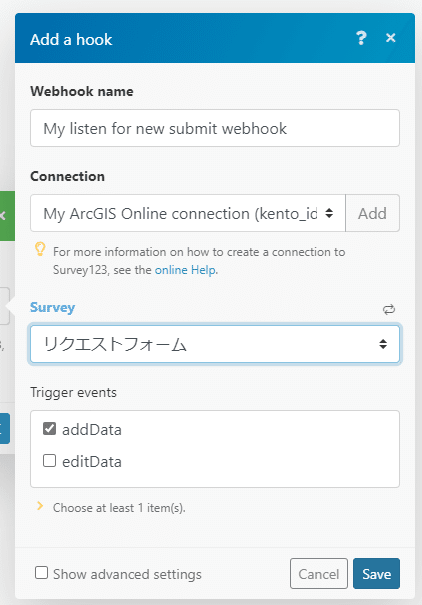
(ArcGIS Online のアカウント作成手順やSurvey123 の調査フォーム作成手順は割愛。欲しい方おられたらTwitter @KentoIDE にご要望ください。)
「Save」ボタンをクリックすれば、トリガー側(Survey123)の連携設定は完了。
2.LINE Notify の設定
次にアクション側(LINE Notify)を設定。
Integromatのシナリオ編集画面で、トリガーのアイコンの右側にマウスをオンすると、「Add another module」が表示されるのでクリック。

(分岐処理とかも実装できるっぽいけど、あまり高度なことはするつもりない)
Search に「LINE」と入力して、LINEを選択

今回はLINE Notifyを使って通知を受け取るので「Send a Notification」を選択。LINEの開発者アカウントを作ってBotを作ると他にもいろいろ出来そう。気が向いたらやろうと思う。

「Connection」は「Add」ボタンから自分のLINEアカウントでサインイン、
「Message」では、今回はSurvey123 調査結果レイヤーの「『こんな地図がみたい』というリクエストをお寄せください」という属性(Feature Attribute)を選択し、OK。
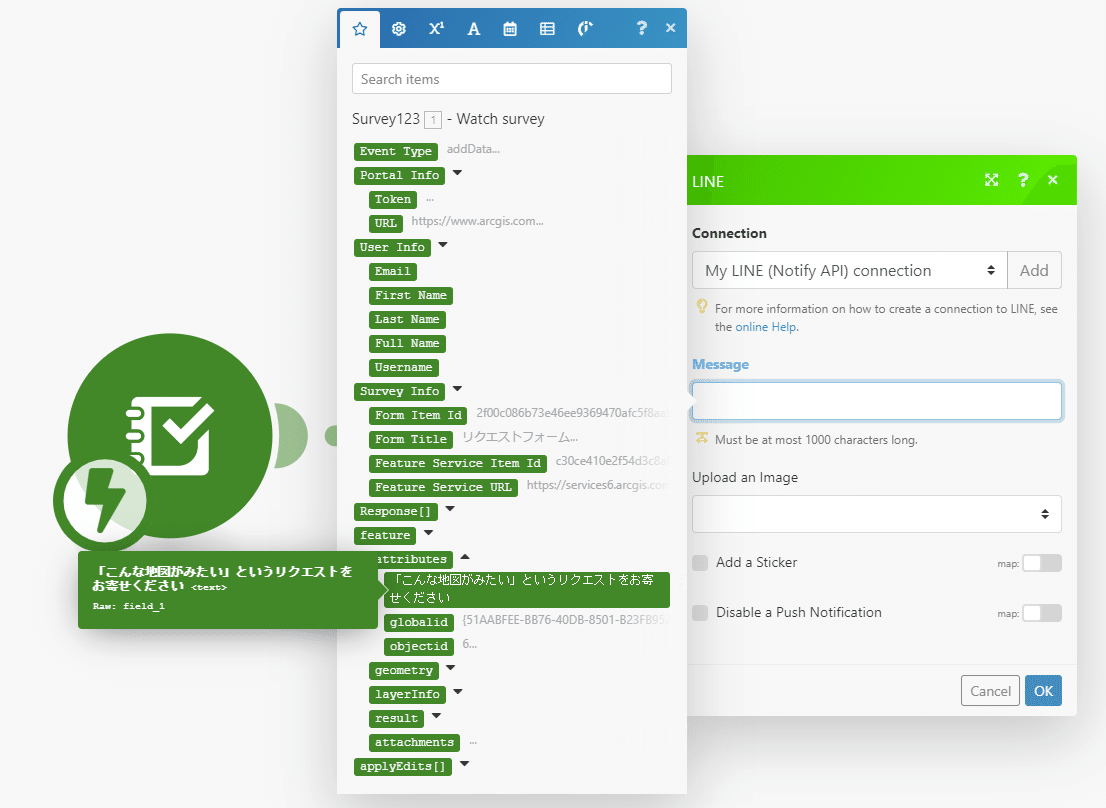
忘れずにSCHEDULINGを「ON」にしてから「Save」。

問題なく動作してるっぽい

投稿フォームから文章を送信すると・・・

通知が届いた!成功。

所感:
ここまで(ライブラリサイトの作成からIntegromatでのLINE連携まで)コーディング一切なし!ノーコード万歳。
Integromatは月1,000件まで無償契約でOKらしいので、ガンガン要望を受け取れたらいいなと思う(寝言)
今後の展開:
他にもWebhookでの連携面白そうだったのでそのうちまた試してみたい。
この記事が気に入ったらサポートをしてみませんか?



